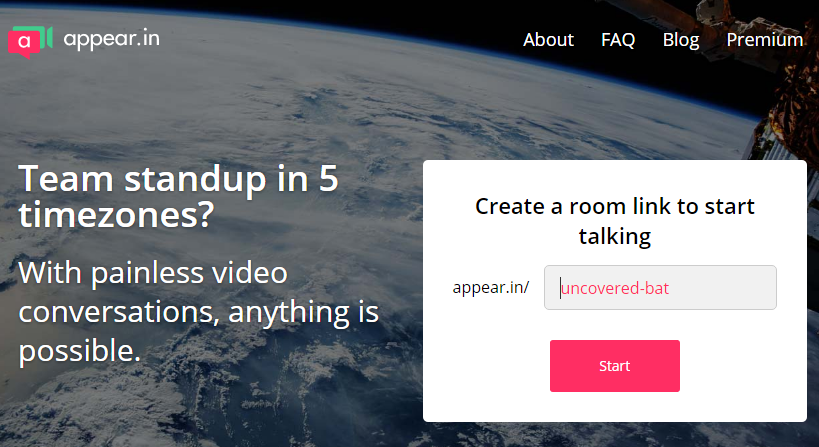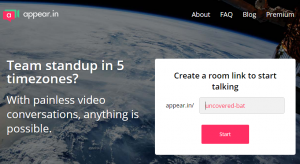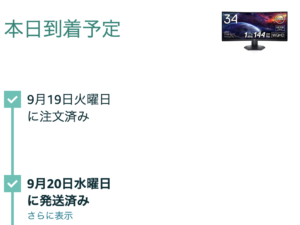最大8人でオンライン会議ができるappear.in。
画面共有なんかもできてチョー便利!
でもちょっと待って!わたしの声、みんなに聞こえてないっぽいんだけどー!?
検索してもそれっぽいの出てこないし!詰んだ!!
って絶望したあなたへ送ります。
これで解決してくださいね!
設定はちゃんとできてるのに自分の声が聞こえない…
設定を確認してみて、ちゃんとできてるのになんで自分の声が聞こえないんだろう?と思っていました。
(設定については後半で説明しています)
試しにスカイプでマイクテストをしてみたらちゃんと聞こえたのでマイクには異常はなさそうです。
そして一人でテキトーなチャットルームを作り、テストをしていました。
原因:自分のスピーカーから自分の声は聞こえない仕様です!
当日は7人がチャットルームに入っており、勉強会をしていました。
一人が解説をし、他の人が返事をするという感じの会話だったため、わたしの声というものがあまり識別されていませんでした。
さらに遅刻して入室したため、解説を中断してしまうといけないと思ってテキストで挨拶をしたのも気づけなかった理由です。
声で挨拶してたら反応してもらえて「聞こえている」ことが判明していたでしょう。
自分の声は自分のスピーカーからは聞こえてこないので、いくら一人でチャットルームでテストしても聞こえないのは当たり前です…(;´Д`)
結論:とりあえず喋ってみて反応があるか確かめよう!
ええ…偶然と思い込みが重なってアホな勘違いをしていただけで
実はマイクはしっかりと反応しており、わたしの声も相手に届いていたのでした。
大人数だと特に気づきにくいので、話せる状況の時に声が聞こえているか確認してもらうといいでしょう。
appear.inの設定はちゃんとなってる?
appear.inは設定でマイクを許可しておかないといけない仕様です。
以下を参考に、設定でマイクを許可しましょう。
最初にappear.inにアクセスすると、マイクとカメラの使用許可を求められます。
それを許可しないとマイクは使えないかもしれません。
マイクの許可の確認方法
GoogleChromeでマイクを許可しているかどうかの確認方法です。
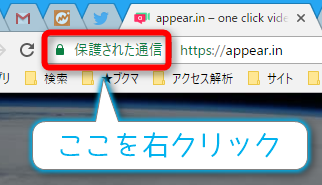
そしたら下の画像のようなのが出るので、「マイク」のところを確認してください。
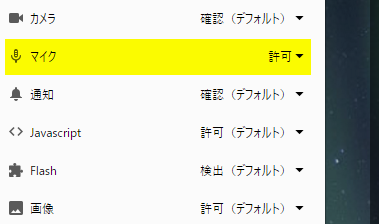
「許可」になっていればOKです!
なってなかったら「許可」にしてください。
appear.in内でのマイクの設定
appear.in内でもカメラとマイクの設定がありますので、確認してみましょう!
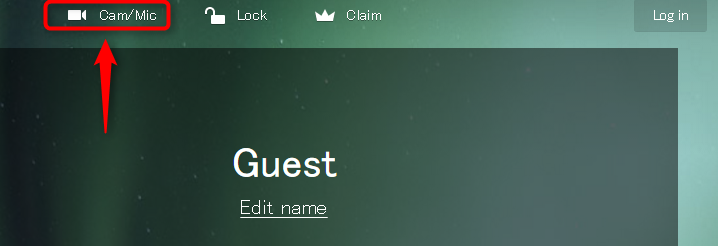
Cam/Micをクリックしてみて下の画像のようになっていればOKです。
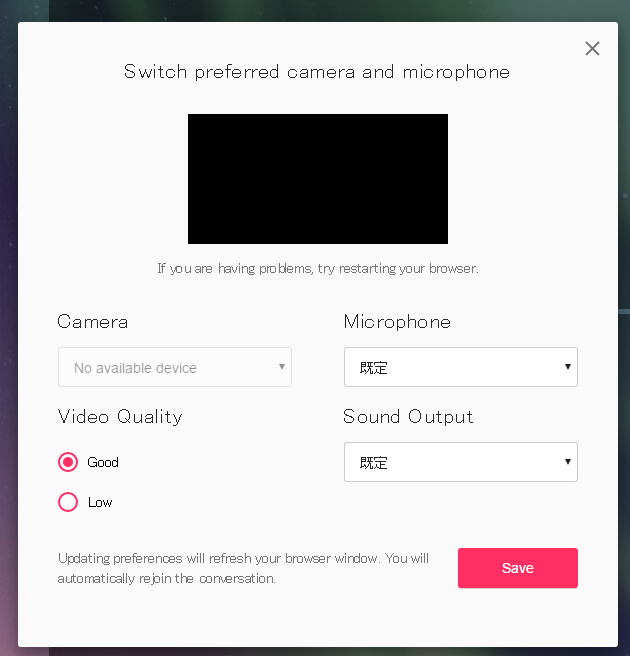
※わたしはカメラが付いていないのでCameraはグレイアウトしています。
…と、まあこんなアホな失敗するのはわたしくらいだろうと思いつつ、一応わたしみたいな人のお役に立てるかもしれないので、記事にしておきます。
この記事が役立ったあなた、どんまい!!!!!!!強く生きようね!!!!